Ինչպե՞ս Excel- ում միաձուլել բազմաթիվ էջեր նույն վերնագրերով:
Օրինակ, դուք ունեք միևնույն վերնագիր ունեցող որոշ տվյալներ տարբեր թերթերում, ինչպես ցույց է տրված ներքևում նշված սքրինշոթերը, և այժմ ձեր գործն է այդ թերթերը միաձուլել մեկ թերթիկի մեջ: Փոխանակ պատճենելու և դրանք մեկ առ մեկ տեղադրելու, այս ձեռնարկը ներկայացնում է ձեզ այս գործը կարգավորելու ավելի լավ եղանակները:



Միաձուլեք թերթերը նույն վերնագրերով VBA- ի կողմից
Excel- ի թերթերը միևնույն վերնագրերով համախմբել ըստ Consolidate գործառույթի
Excel- ի համար Kutools- ի կողմից Excel- ի թերթերը միաձուլեք կամ համախմբեք նույն վերնագրերով ![]()
 Միաձուլեք թերթերը նույն վերնագրերով VBA- ի կողմից
Միաձուլեք թերթերը նույն վերնագրերով VBA- ի կողմից
Եթե պարզապես ուզում եք թերթերը միևնույն վերնագրերով միաձուլել առանց որևէ հաշվարկի, ապա այն լուծելու համար կարող եք կիրառել VBA կոդ:
1. Ակտիվացրեք աշխատանքային գիրքը, որը ցանկանում եք միավորել թերթերը, սեղմել Alt + F11 բացելու ստեղները Microsoft Visual Basic հավելվածների համար պատուհան.
2: սեղմեք Տեղադրել > Մոդուլներ, և ապա տեղադրեք ներքևում VBA կոդի նորը Մոդուլներ պատուհան.
VBA. Միաձուլեք թերթերը նույն վերնագրերով
Sub Combine()
'UpdateByKutools20151029
Dim i As Integer
Dim xTCount As Variant
Dim xWs As Worksheet
On Error Resume Next
LInput:
xTCount = Application.InputBox("The number of title rows", "", "1")
If TypeName(xTCount) = "Boolean" Then Exit Sub
If Not IsNumeric(xTCount) Then
MsgBox "Only can enter number", , "Kutools for Excel"
GoTo LInput
End If
Set xWs = ActiveWorkbook.Worksheets.Add(Sheets(1))
xWs.Name = "Combined"
Worksheets(2).Range("A1").EntireRow.Copy Destination:=xWs.Range("A1")
For i = 2 To Worksheets.Count
Worksheets(i).Range("A1").CurrentRegion.Offset(CInt(xTCount), 0).Copy _
Destination:=xWs.Cells(xWs.UsedRange.Cells(xWs.UsedRange.Count).Row + 1, 1)
Next
End Sub3. Մամուլ F5 VBA գործարկելու համար ստեղն է, և երկխոսություն է դուրս գալիս, որպեսզի մուտքագրեք վերնագրի տողերի քանակը: Տեսեք,

4: սեղմեք OK, Եվ ակտիվ աշխատանքային գրքի բոլոր թերթերը միաձուլվում են նոր թերթում, որը կոչվում է «Համակցված».






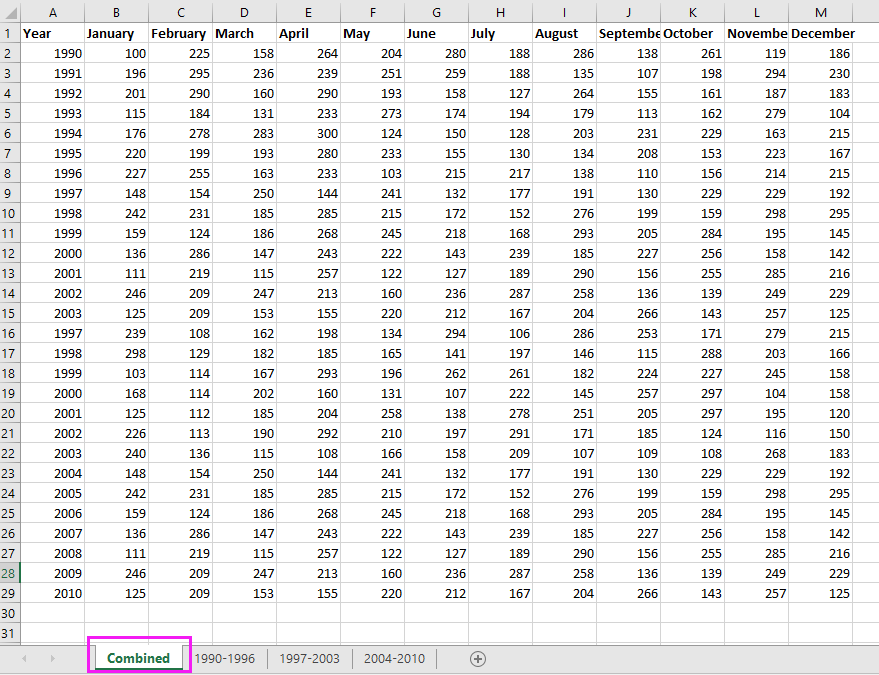
Ձեր պատասխանը ուղարկված չէ:
(1.) Ձեր տվյալները պետք է սկսվեն A1- ից, եթե ոչ, ապա կոդը չի գործի:
(2.) Ձեր տվյալները պետք է ունենան նույն կառուցվածքը:
(3.) Այս կոդը կարող է միավորել միայն ակտիվ աշխատանքային գրքի բոլոր աշխատանքային թերթերը, եթե ցանկանում եք միացնել աշխատանքային թերթերը բազմաթիվ աշխատանքային գրքերից, այս կոդը չի գործի:
 Excel- ի թերթերը միևնույն վերնագրերով համախմբել ըստ Consolidate գործառույթի
Excel- ի թերթերը միևնույն վերնագրերով համախմբել ըստ Consolidate գործառույթի
Ենթադրելով, որ դուք ունեք որոշ տվյալներ նույն սյունակի և շարքի վերնագրերով, ինչպես ցույց է տրված ստորև նշված էկրանի նկարը, և ցանկանում եք միավորել Excel թերթերը նույն վերնագրերով, ապա կատարել որոշ հաշվարկներ, Դուք կարող եք կիրառել «Համախմբել» գործառույթը Excel- ում:



1. Բացեք բոլոր աշխատանքային գրքերը, որոնցից ուզում եք թերթերը միաձուլել, և ցուցիչը դնել դատարկ խցի մոտ, որտեղ ցանկանում եք գտնել միաձուլման տվյալները, ապա կտտացրեք Ամսաթիվ > Համախմբել, Տեսեք,

2. Հետո Համախմբել պատուհանը, արեք, ինչպես ստորև է նշված գործողությունը.
1) Ընտրեք այն հաշվարկը, որը ցանկանում եք ֆունկցիա ցուցակ;
2) Կտտացրեք ընտրելու համար այն տիրույթը, որը ցանկանում եք միավորել:
3) Կտտացրեք Ավելացնել կոճակը ՝ ընդգրկույթը բոլոր տեղեկատուների ցուցակում ավելացնելու համար: Կրկնել 2) քայլ և 3) քայլեր `այս ցուցակում միանալու համար անհրաժեշտ բոլոր միջակայքերը ավելացնելու համար:
4) ստուգեք Վերին շարքը և Ձախ սյունակ տակ Օգտագործեք պիտակները ներսից բաժնում:
5) Եթե ցանկանում եք միացված տվյալները կապել աղբյուրի տվյալների հետ, ստուգեք Հղումներ ստեղծել աղբյուրի տվյալների վրա.
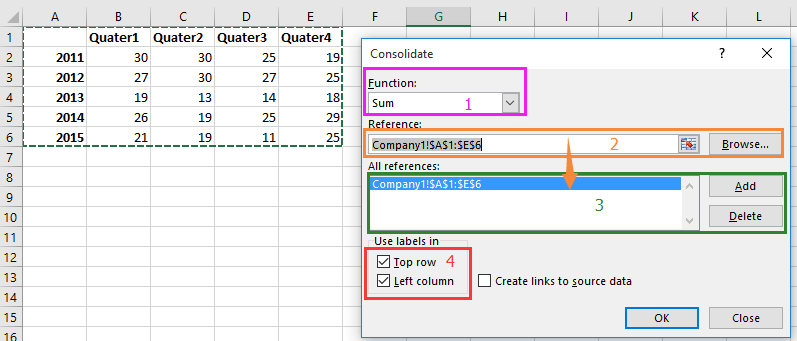
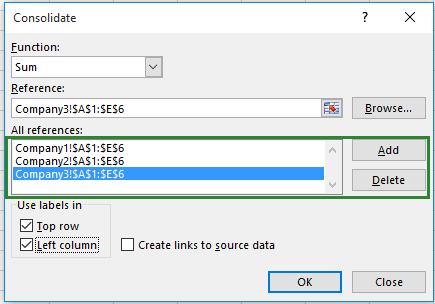
2) Կտտացրեք ընտրելու համար այն տիրույթը, որը ցանկանում եք միավորել:
3) Կտտացրեք Ավելացնել կոճակը ՝ ընդգրկույթը բոլոր տեղեկատուների ցուցակում ավելացնելու համար: Կրկնել 2) քայլ և 3) քայլեր `այս ցուցակում միանալու համար անհրաժեշտ բոլոր միջակայքերը ավելացնելու համար:
4) ստուգեք Վերին շարքը և Ձախ սյունակ տակ Օգտագործեք պիտակները ներսից բաժնում:
5) Եթե ցանկանում եք միացված տվյալները կապել աղբյուրի տվյալների հետ, ստուգեք Հղումներ ստեղծել աղբյուրի տվյալների վրա.
3: սեղմեք OK, Այժմ նույն վերնագրերով տվյալների ամբողջ տիրույթը միավորվում է մեկի մեջ և ամփոփվում է վերնագրերի միջոցով:





 Excel- ի համար Kutools- ի կողմից Excel- ի թերթերը միաձուլեք կամ համախմբեք նույն վերնագրերով
Excel- ի համար Kutools- ի կողմից Excel- ի թերթերը միաձուլեք կամ համախմբեք նույն վերնագրերով
Եթե որոշ դեպքերում ցանկանում եք միավորել տվյալները միայն միևնույն վերնագրերով, իսկ այլ դեպքերում ՝ միաձուլել տվյալները և համախմբել դրանք, կա՞ն որևէ հնարքներ այս երկու խնդիրները լուծել: Այստեղ ես ներկայացնում եմ Excel- ի համար նախատեսված գործիքներհզոր է Միավորել գործառույթ ձեզ համար:
Միացրեք Excel թերթերը նույն վերնագրերով
Միավորել միևնույն վերնագրերով մի քանի թերթ
| Excel- ի համար նախատեսված գործիքներ, ավելի քան 300 հարմար գործառույթներ, ավելի հեշտացնում է ձեր գործերը: | ||
Տեղադրելուց հետո Excel- ի համար նախատեսված գործիքներ, խնդրում ենք վարվել ինչպես ստորև ՝(Անվճար ներբեռնեք Kutools- ի համար Excel- ը հիմա!)
Միացրեք Excel թերթերը նույն վերնագրերով
1: սեղմեք Kutools Plus > Միավորել միացնել կախարդի կախարդին, ապա ստուգել Միացրեք աշխատանքային գրքերից բազմաթիվ աշխատանքային թերթեր մեկ աշխատանքային թերթի մեջ, Տեսեք սքրինշոթերը.

2: սեղմեք Հաջորդ>> գնալ Միավորել աշխատանքային թերթերը - 2-րդ քայլ 3 կախարդ և արեք ինչպես ստորև ՝

2) ստուգեք աշխատանքային գրքի անունը, որը ցանկանում եք միավորել թերթերը, կարող եք ընտրել բազմաթիվ աշխատանքային գրքեր.
3) ստուգեք այն թերթերը, որոնք ցանկանում եք համատեղել միասին.
4) Կտտացրեք
 ընտրելու համար այն տիրույթը, որը ցանկանում եք համատեղել, եթե միջակայքերը տեղադրված են յուրաքանչյուր թերթի նույն տեղում, պարզապես անհրաժեշտ է թերթից ընտրել մեկ տիրույթ, ապա կտտացնել Նույն տիրույթը.
ընտրելու համար այն տիրույթը, որը ցանկանում եք համատեղել, եթե միջակայքերը տեղադրված են յուրաքանչյուր թերթի նույն տեղում, պարզապես անհրաժեշտ է թերթից ընտրել մեկ տիրույթ, ապա կտտացնել Նույն տիրույթը.3: սեղմեք Հաջորդ >> դեպի Միավորել աշխատանքային թերթը - 3-րդ քայլ 3 կախարդ, և ստուգեք Միավորել ըստ շարքի ընտրանքի եւ տեսակը 1 մեջ տեքստային տուփի մեջ Վերնագրի շարքի համարը, եթե ձեր տիրույթում վերնագիր չկա, մուտքագրեք 0:

4: սեղմեք Ավարտել, և դուրս կգա երկխոսություն ՝ այս սցենարը պահելու համար ձեզ հիշեցնելու համար, եթե ուզում եք այն պահպանել, կտտացրեք այոԿամ Ոչ.

Այժմ թերթերը միաձուլվում են նույն աշխատանքային տողի վերնագրերի հետ նոր աշխատանքային գրքում:

Միավորել միևնույն վերնագրերով մի քանի թերթ
Տեղադրելուց հետո Excel- ի համար նախատեսված գործիքներ, խնդրում ենք վարվել ինչպես ստորև ՝(Անվճար ներբեռնեք Kutools- ի համար Excel- ը հիմա!)
1: սեղմեք ձեռնարկություն > Միավորել ցուցադրել Combine wizard- ը և ստուգել Համախմբել և հաշվարկել արժեքները բազմաթիվ աշխատանքային գրքերի մեջ մեկ աշխատանքային թերթի մեջ, Տեսեք,
2: սեղմեք Հաջորդ>> գնալու համար Միավորել աշխատանքային թերթերը - 2-րդ քայլ 3 կախարդ և արեք ինչպես ստորև ՝

2) ստուգեք աշխատանքային գրքի անունը, որը ցանկանում եք միավորել թերթերը, կարող եք ընտրել բազմաթիվ աշխատանքային գրքեր.
3) ստուգեք այն թերթերը, որոնք ցանկանում եք համատեղել միասին.
4) Կտտացրեք
 ընտրելու համար այն տիրույթը, որը ցանկանում եք համատեղել, եթե միջակայքերը տեղադրված են յուրաքանչյուր թերթի նույն տեղում, պարզապես անհրաժեշտ է թերթից ընտրել մեկ տիրույթ, ապա կտտացնել Նույն տիրույթը.
ընտրելու համար այն տիրույթը, որը ցանկանում եք համատեղել, եթե միջակայքերը տեղադրված են յուրաքանչյուր թերթի նույն տեղում, պարզապես անհրաժեշտ է թերթից ընտրել մեկ տիրույթ, ապա կտտացնել Նույն տիրույթը.3. Անցեք կտտացնելով Հաջորդ>>, և ընտրեք գործառույթը, որը ցանկանում եք կիրառել միավորված տիրույթում, և ստուգեք պիտակները ձեր միավորված տիրույթի համար: Տեսեք,
4: սեղմեք Ավարտել, և դուրս կգա երկխոսություն ՝ սցենարը փրկելու խնդրանքով, կտտացրեք այո փրկելու համար կամ կտտացրեք Ոչ այն չփրկելու համար:
Այնուհետեւ միջակայքերը համախմբվում են նոր աշխատանքային գրքում:

Առավելությունն Excel- ի համար նախատեսված գործիքներ'S Միավորել գործառույթն այն է, որ դուք կարող եք միացնել մի քանի թերթ բացված աշխատանքային գրքերի կամ չբացված աշխատանքային գրքերի մեկ աշխատանքային թերթի կամ մեկ աշխատանքային գրքի մեջ:
Excel- ում նույն արժեքի հիման վրա հեշտությամբ համատեղեք / համախմբեք տվյալները
|
| Ենթադրելով, որ դուք աշխատում եք մի աշխատաթերթի հետ, որը պարունակում է բազմաթիվ կրկնօրինակ գրառումներ, և այժմ դուք պետք է միավորեք / միաձուլեք տողերը նույն արժեքի հիման վրա և կատարեք որոշ հաշվարկներ, ինչպիսիք են կրկնօրինակ տողերի գումարը, միջինը, Սրանով Ընդլայնված կոմբինատ տողեր of Excel- ի համար նախատեսված գործիքներ, Դուք կարող եք արագորեն միավորել նույն արժեքները / նույն տվյալները կամ կրկնօրինակ տողերը համապատասխան բջիջների մեջ: Կտտացրեք 30 օրվա ընթացքում լիարժեք անվճար փորձարկման համար: |
 |
| Excel- ի համար նախատեսված գործիքներ. Ավելի քան 300 հարմար Excel հավելվածներով, 30 օրում առանց սահմանափակումների անվճար փորձեք: |
Հարաբերական հոդվածներ
- Ինչպե՞ս համատեղել բազմաթիվ բջիջներ Excel- ում առաջատար զրոների հետ բջիջի մեջ:
- Ինչպե՞ս ստեղծել Excel- ում բոլոր հնարավոր 4 թվանշանների համադրությունների ցանկ:
- Ինչպե՞ս պահպանել յուրաքանչյուր թերթը որպես առանձին տեքստային ֆայլ աշխատանքային գրքից:
Գրասենյակի արտադրողականության լավագույն գործիքները
Լրացրեք ձեր Excel-ի հմտությունները Kutools-ի հետ Excel-ի համար և փորձեք արդյունավետությունը, ինչպես երբեք: Kutools-ը Excel-ի համար առաջարկում է ավելի քան 300 առաջադեմ առանձնահատկություններ՝ արտադրողականությունը բարձրացնելու և ժամանակ խնայելու համար: Սեղմեք այստեղ՝ Ձեզ ամենաշատ անհրաժեշտ հատկանիշը ստանալու համար...

Office Tab- ը Tabbed ինտերֆեյսը բերում է Office, և ձեր աշխատանքը շատ ավելի դյուրին դարձրեք
- Միացնել ներդիրներով խմբագրումը և ընթերցումը Word, Excel, PowerPoint- ով, Հրատարակիչ, Access, Visio և Project:
- Բացեք և ստեղծեք բազմաթիվ փաստաթղթեր նույն պատուհանի նոր ներդիրներում, այլ ոչ թե նոր պատուհաններում:
- Բարձրացնում է ձեր արտադրողականությունը 50%-ով և նվազեցնում մկնիկի հարյուրավոր սեղմումները ձեզ համար ամեն օր:
